i gamle dage havde de fleste mennesker, der ejede en computer, kun en i hele huset. Hvis de også havde en printer, var den knyttet til den computer. Hvis du ville udskrive noget, skulle du bringe disse filer til den lokale PC.
nu er hver husstand fyldt med netværksenheder, som alle har mulighed for at udskrive. Det betyder, at det bliver upraktisk og ubelejligt for alle at få adgang til printeren, når det er nødvendigt.
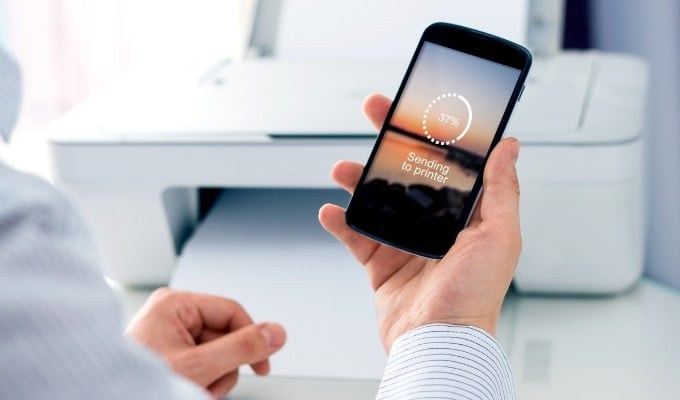
de fleste nye printere tilbyder i disse dage en trådløs forbindelse, men hvad hvis du har en kablet printer uden trådløst internet? Du behøver ikke at gå ud og købe en helt ny printer. Fordi (afhængigt af hvilket udstyr du har) er der en måde at gøre stort set enhver kablet printer trådløs.
få en trådløs Adapter til understøttede modeller
dette er den mest oplagte, men muligvis den dyreste løsning. Mange printerproducenter sælger en trådløs adapter eller et modul, der kan opgradere din nuværende kablede printer til en, der kan bruge trådløst internet eller måske Bluetooth.
så den første ting du skal gøre er at kontrollere, om der er en officiel (eller kompatibel tredjeparts) trådløs adapter til din printer. Du bør ikke nødvendigvis købe det med det samme, men vægte sin pris, mens du vurderer de andre muligheder på bordet.
husk også, at det hovedsageligt er ældre modeller af printere, der stadig har denne mulighed, så der er en god chance for, at en officiel adapter, der fungerer med moderne vinduer, sandsynligvis ikke findes til din printer, hvis du købte den for nylig.
tilslut den til en Router via USB
kontroller bagsiden af din internetrouter. Har den en USB-port? Mange routere kan nu fungere som en USB-vært. I de fleste tilfælde betyder det, at du kan tilslutte et eksternt USB-drev, og routeren tilbyder det som netværksbundet lager til enheder på netværket. Sådanne routere har normalt også evnen til at arbejde som trådløse printerservere.

dette betyder, at du kan tilslutte din printer til den USB-port, men du er sandsynligvis nødt til at åbne routerens indstillingsside og skifte USB-porten fra masselagring til printerserveropgaver. Se din specifikke router om, hvordan du gør dette. Hvis du vil have nas-masselagringsfunktionalitet, kan en ulempe ved denne metode være, at din router ikke kan gøre begge dele på samme tid.
slut den til en Router via Ethernet
selvom printeren ikke har trådløst internet, kan den have en Ethernet-port. Hvis det er tilfældet, kan du bare forbinde det med et kabel via en af de åbne Ethernet-porte på bagsiden af din router. Hvis du bruger en Ethernet-forlængerledning, kan du slutte printeren til din router fra stort set hvor som helst i dit hjem.

bare husk på, at du sandsynligvis skal konfigurere printeren til at fungere korrekt over Ethernet. Det kan være noget, du kan gøre på selve printeren ved hjælp af dens skærm og knapper. Alternativt skal du muligvis konfigurere det ved hjælp af programmer på din PC og en USB-forbindelse eller måske ved at logge ind på printeren via netværket.
del printeren via en PC
de fleste operativsystemer, herunder vinduer, giver dig mulighed for at dele en printer, der er tilsluttet computeren, med andre enheder på netværket. I denne situation fungerer den PC, der har printeren tilsluttet, som en printerserver, ud over hvad den ellers gør.
hvis du antager, at din printer er tilsluttet computeren og arbejder, er det ikke svært at dele den:
- Åbn Start > indstillinger > enheder > printere & scannere.
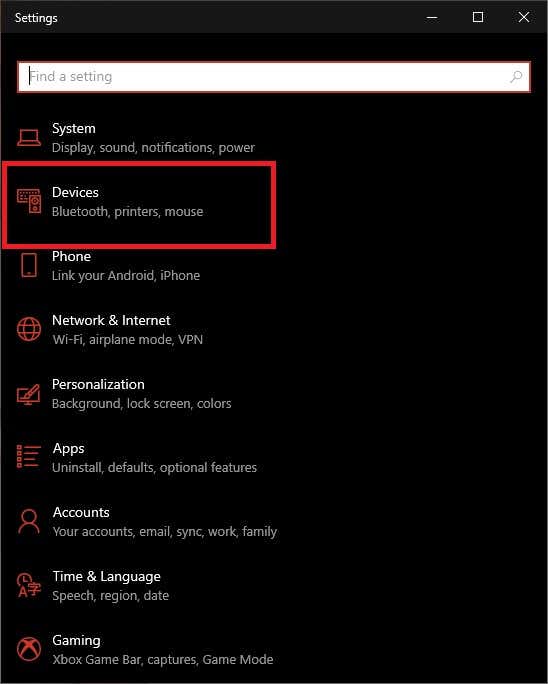
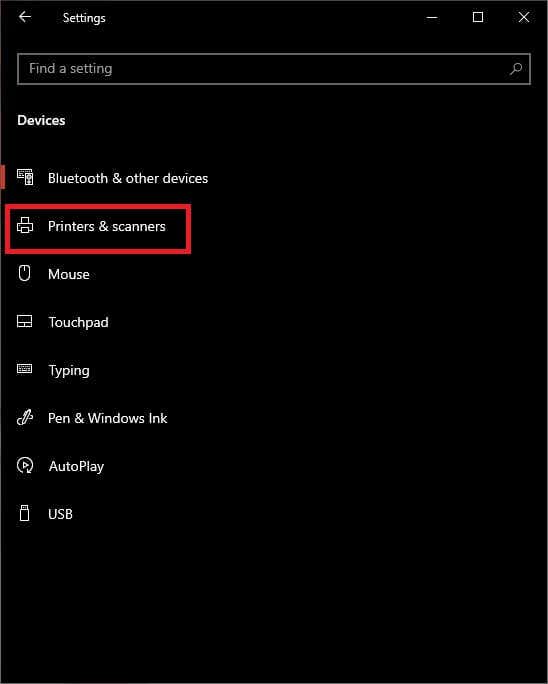
- Vælg den pågældende printer, og vælg Administrer.

- Åbn Printeregenskaber, og skift derefter til fanen Deling.
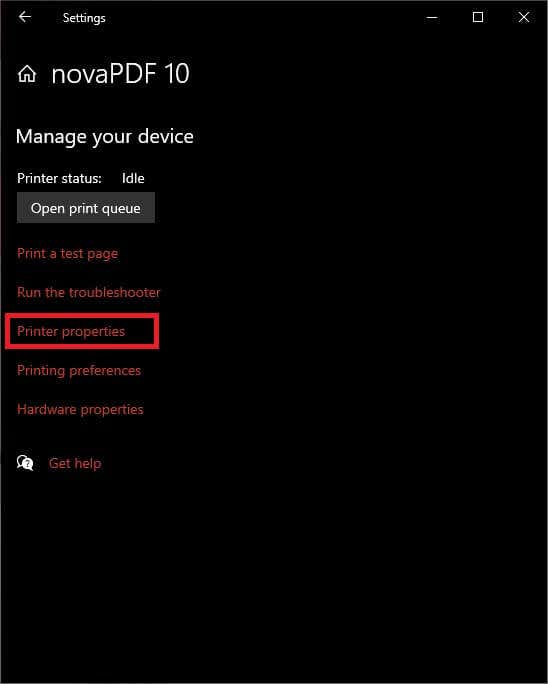
- Vælg nu Del denne printer.
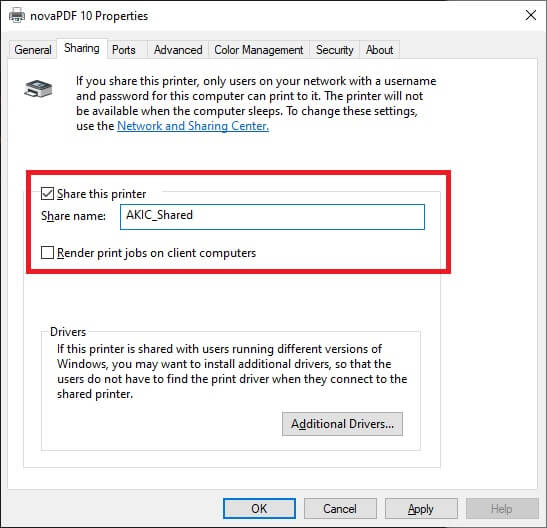
hvis du vil, kan du også ændre printerens delingsnavn på dette tidspunkt. Dette er det navn, som alle andre ser, når de leder efter en netværksprinter, der skal bruges.
dette er nok den hurtigste og billigste måde at lave en kablet printer trådløs på, men det har betydelige ulemper. Først og fremmest skal din computer forblive tændt hele tiden, ellers er printeren ikke tilgængelig.Det er ikke den mest energieffektive løsning, hvis du bekymrer dig om det aspekt af tingene.
med lavere end computere kan håndtering af udskriftsanmodninger også påvirke computerens ydeevne, hvilket måske ikke er det, du vil ske midt i noget andet.
brug en Ethernet til trådløs Adapter
hvis du har en printer med en Ethernet-port og ikke ønsker at bruge strømledningsadaptermetoden, kan du gøre brug af en Ethernet til trådløs adapter. Den eneste fangst her er, at du først skal tilslutte printeren til en PC for at sikre dig, at alle netværksindstillingerne er korrekte, før du bruger trådløst internetadapteren.
brug en dedikeret Printerserverenhed
hvis ingen af ovenstående løsninger fungerer eller bare ikke passer dig, er der en relativt overkommelig og pålidelig løsning. Du kan simpelthen købe en dedikeret printserverboks. Dette er en lille boks med en USB-forbindelse på den ene side og en Ethernet-port på den anden. Inde er en lille dedikeret computer, der har den eneste opgave at acceptere netværksudskriftsjob og derefter aflevere dem til printeren.
selvom dette betyder, at din printer skal tilsluttes routeren via Ethernet, tillader den øjeblikkeligt alle netværksenheder at dele den printer. Den dedikerede printserver bruger meget lidt elektricitet og er altid tilgængelig.
der er også trådløse dedikerede printerserverenheder, men de har tendens til at koste lidt mere end Ethernet-sorten. Så du bliver nødt til at beslutte, om de ekstra få dollars er det værd.